導覽
|
|
此函數會取代「導覽」小器具。欲建立相同的功能,請將「按鈕」小器具的 Clicked 內容繫結至此函數。
|
導覽函數是一個非視覺小器具,可用於在應用程式內的混搭之間進行導覽。欲開啟指定的目標混搭,請將事件繫結至 Navigate 服務。您可以繫結其他函數中的事件,例如驗證器函數的 True 內容。這可讓您定義在混搭中控制導覽的 JavaScript 運算式。如果目標混搭包含可繫結參數,您也可以在混搭之間傳遞參數值。
函數選項
您可以在建立或修改導覽函數時配置下列選項。
|
選項
|
描述
|
|---|---|
|
「描述」
|
設定函數的描述。
|
|
「目標混搭」
|
指定要重新導向至的混搭名稱。
|
|
「目標視窗類型」
|
將目標視窗類型設定為下列其中一個選項:
• 「新建」- 在新視窗中。
• 「取代」- 在目前視窗中。
• 「快顯」- 在快顯視窗中。
• 「強制回應快顯」- 在僅能從快顯視窗內關閉的快顯視窗中。
• 「全螢幕」- 在全螢幕模式中。
|
|
「遺失混搭訊息」
|
指定當目標混搭不可用時顯示的訊息。
|
|
「快顯視窗標題」
|
指定快顯視窗的標題。
|
|
「快顯視窗寬度」
|
設定快顯視窗的寬度。
|
|
「快顯視窗高度」
|
設定快顯視窗的高度。
|
|
「取代時重新載入」
|
當目前混搭由新混搭取代時,會重新載入瀏覽器視窗。
|
|
「關閉按鈕」
|
在快顯視窗中顯示關閉按鈕。
|
|
「按一下外部關閉」
|
當使用者按一下視窗外部的區域時,會關閉快顯視窗。
|
|
「快顯視窗捲軸」
|
將捲軸新增至快顯視窗。
|
建立導覽函數
1. 在「函數」面板上,按一下  。「新建函數」對話方塊即會開啟。
。「新建函數」對話方塊即會開啟。
 。「新建函數」對話方塊即會開啟。
。「新建函數」對話方塊即會開啟。2. 從下拉清單中選取「導覽」。
3. 輸入函數名稱,然後按一下「下一步」。
4. 在「目標混搭」下,輸入要導覽至的混搭。
5. 視需要修改這些選項。
6. 按一下「完成」。
導覽函數即會新增至「函數」面板。
目標混搭參數
導覽函數可讓您將目前混搭中的值傳遞至目標混搭中的參數。當您選取目標混搭時,其參數會顯示在導覽函數之選項對話方塊中的「混搭預設值」下。您可以為每個參數指定預設值:
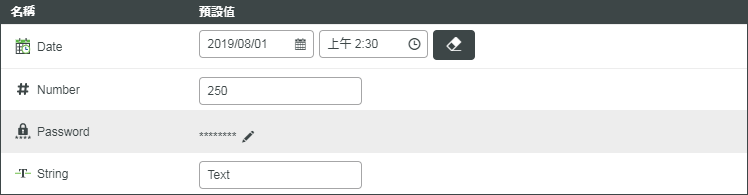
目標混搭的參數也會列在導覽函數下。當您將內容繫結至混搭參數時,預設值會被覆寫。
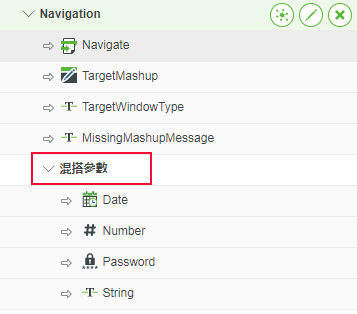
函數內容
導覽函數包含下列內容。
內容 | 描述 | 基礎類型 | 預設值 | 可繫結?(Y/N) | 可當地語系化?(Y/N) |
|---|---|---|---|---|---|
Navigate | 將使用者重新導向至所選混搭的服務。 | n/a | n/a | Y | N |
MissingMashupMessage | 設定當目的地混搭不可用時會顯示的訊息。 | STRING | n/a | Y | Y |
PopupTitle | 設定快顯視窗的標題。 | STRING | n/a | Y | Y |
PopupWidth | 設定快顯視窗的固定寬度。 | NUMBER | n/a | Y | N |
PopupHeight | 設定快顯視窗的固定高度。 | NUMBER | n/a | Y | N |
WindowClosed | 當快顯視窗關閉時會觸發的事件。 | n/a | n/a | Y | N |